一招拿捏Windows的软件,仅仅1.22M
前几天,我的同事把他的笔记本拿过来让我帮忙看看,我发现他电脑上安装了超多软件,其中有不少是流氓软件,这些软件动不动就弹出窗口,而且我根本不知道具体是哪款软件在弹窗。
今天,我给大家推荐一款清理流氓软件的工具,有需要的小伙伴可以赶紧收藏起来!
软件介绍
今天我给大家推荐两款软件,一款是流氓软件清理工具,另一款是Windows更新管理工具。
第一款:SoftCnKiller
SoftCnKiller是一款流氓软件清理工具。这款软件是绿色版,使用前需要先更新流氓软件黑名单,更新完成后才能正常使用。
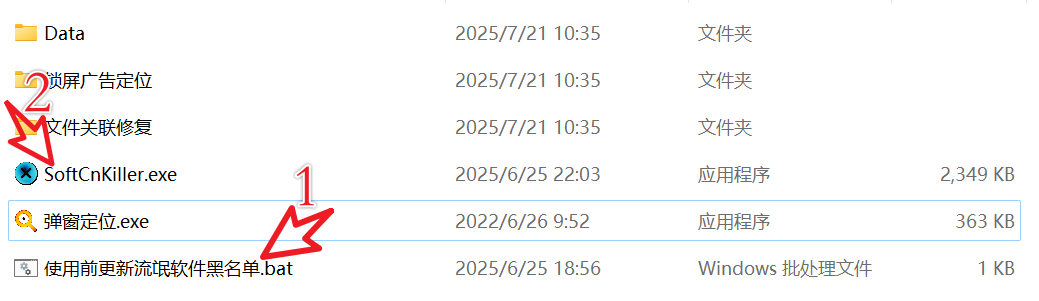
SoftCnKiller的工作原理是读取启动项的数字签名和目录名,然后与软件内置的sign.txt和folder.txt文件进行对比,如果符合,就会将其列出。像布丁压缩、布丁桌面、快压、小黑记事本、小鱼便签这类带有数字签名的流氓软件,都可以被这款软件轻松识别并清理。
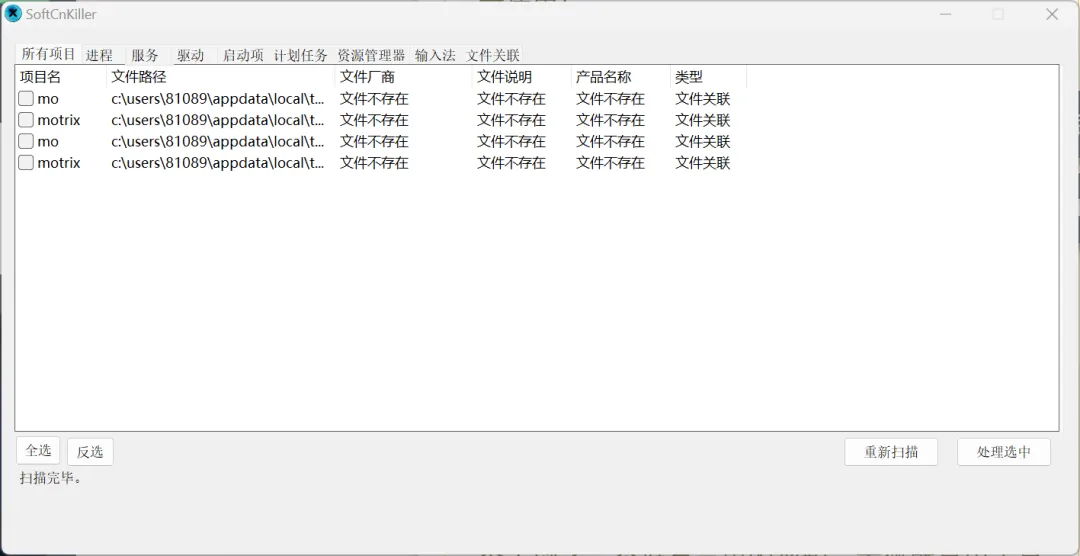
这款软件涵盖了进程、服务、驱动、启动项、计划任务等多个方面。对于需要处理的项目,你可以勾选后点击【处理选中】按钮即可。
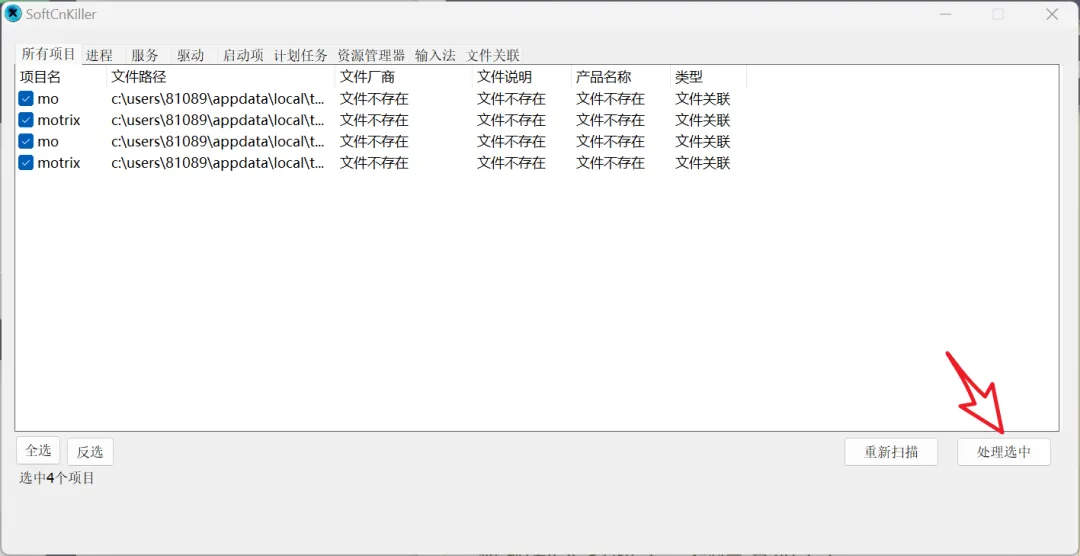
除了能够一键清理流氓软件和垃圾广告外,SoftCnKiller还具备“弹窗定位”功能。有些弹窗广告很难确定是哪个软件产生的,这时就可以使用这个功能来定位。
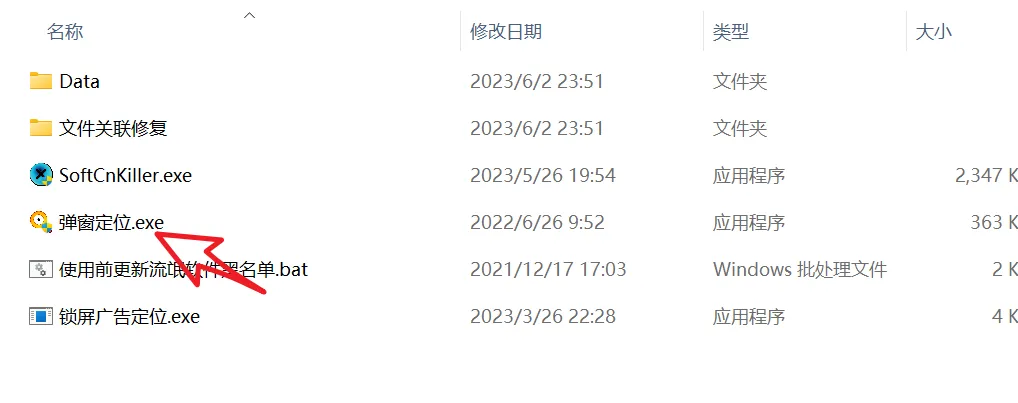
使用方法是将软件中的按钮拖动到应用程序中,你就能看到软件所在的位置以及数字签名等信息。
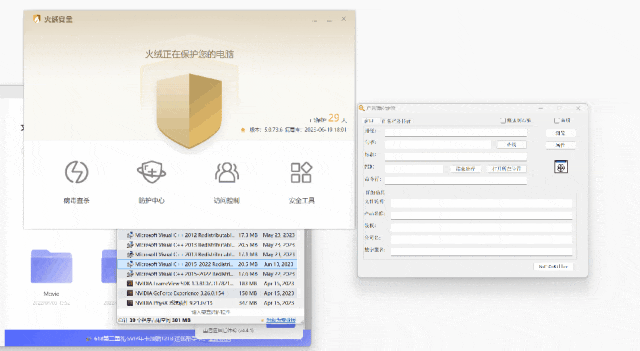
定位到具体软件后,点击右下角的SoftCnKiller图标,就可以一键处理掉弹窗。
第二款:WAU管理器
我之前推荐过很多款禁止Windows更新的软件,但每次都会有人问我:“我到底要不要更新系统?”其实这个问题没有标准答案。如果你希望提高系统安全性,那么更新系统是必要的;而如果你每次更新系统后都会出现崩溃的情况,那么建议你暂时禁止更新。
不过,之前提到的两种选择都比较极端,要么更新,要么完全不更新。而今天推荐的WAU管理器则提供了一个更灵活的选项,它可以管理Windows更新。
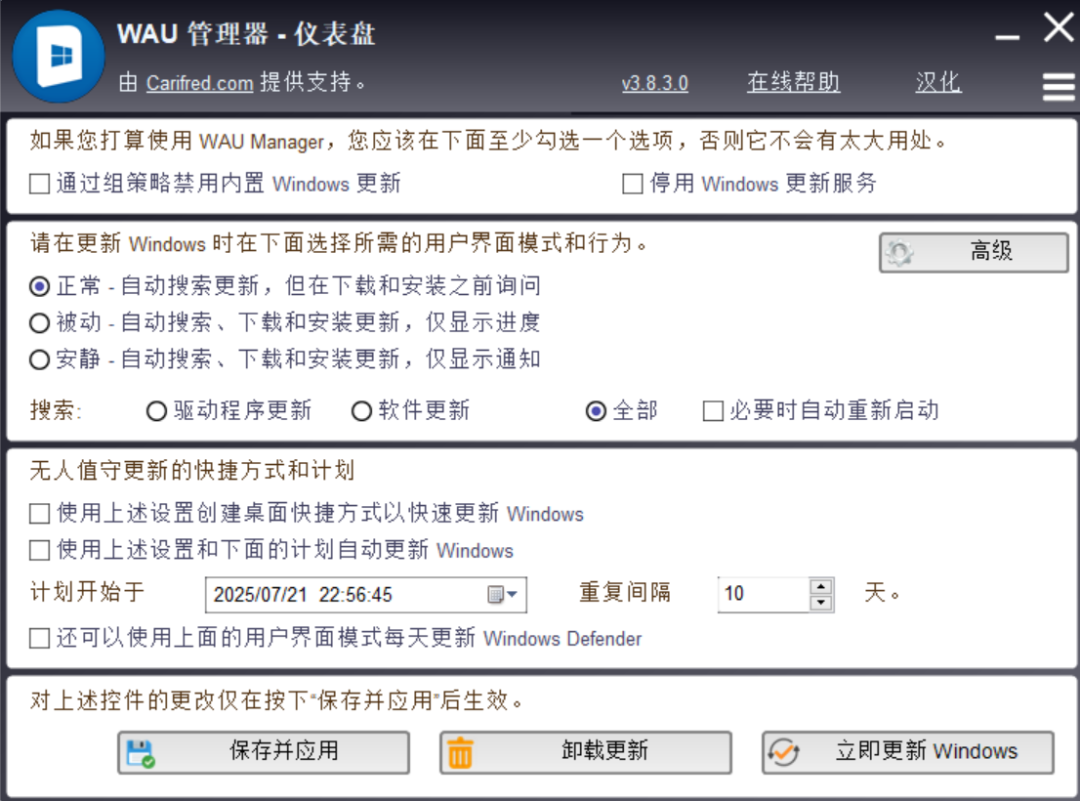
这款软件是绿色版,打开时可能会稍慢一些,大家需要耐心等待。打开后,你需要至少勾选一个选项,比如“通过组策略禁用内置更新”或者“停用Windows更新服务”。

此外,你还可以选择正常更新、被动更新、安静更新,或者只更新驱动程序,或者只更新软件。

如果你不需要某些系统或程序的更新,可以点击【卸载更新】按钮,进入扫描界面,勾选不需要的更新并进行卸载。需要注意的是,如果你之前已经关闭了更新功能,可能会出现搜索失败的情况。
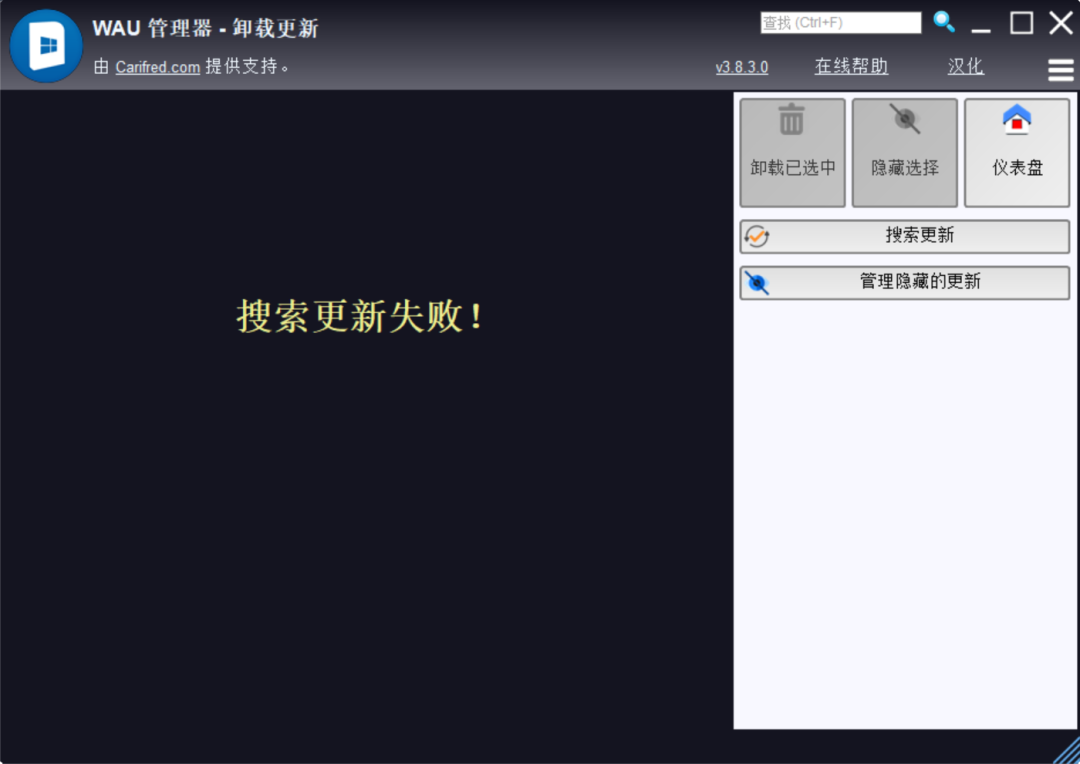
在【高级功能】中,你还可以选择“强制下载更新”“强制安装更新”“强制卸载更新”等功能。
这两款软件的功能都非常实用,有需要的小伙伴可以及时收藏起来!
需要的小伙伴快到评论区拿链接吧。
